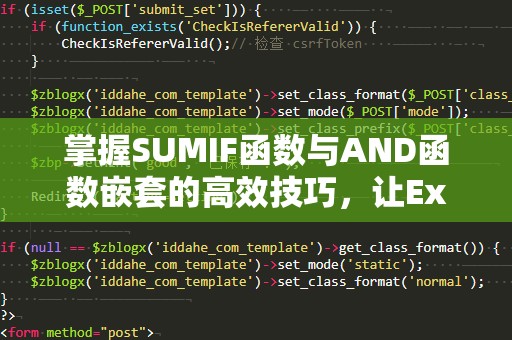在现代办公中,电子表格已经成为了我们不可或缺的工具,无论是Excel、GoogleSheets,还是其他类似软件,都是我们管理数据、分析信息的得力助手。而在这些强大工具中,VLOOKUP(垂直查找)函数无疑是最常用、最实用的一个。很多初学者可能会对VLOOKUP感到困惑,不知道如何使用它来提高自己的工作效率。今天,我们就来一起探讨VLOOKUP的基本用法,帮助你在职场中轻松运用这一高效工具。
VLOOKUP函数是什么?

VLOOKUP函数是一个垂直查找函数,主要用于在一个数据表中查找某个值,并返回该值所在行中对应列的内容。假设你有一个包含多列信息的电子表格,VLOOKUP可以帮助你在这些数据中快速找到需要的信息,尤其在处理大量数据时,极大地提高了查找和分析效率。
例如,如果你有一个员工名单,其中包含员工姓名、工号、部门和薪资信息,你可以使用VLOOKUP函数通过工号来快速查找员工的姓名、部门或薪资等相关信息,而无需手动翻找。
VLOOKUP函数的语法
VLOOKUP函数的基本语法为:
VLOOKUP(查找值,查找区域,列号,[精确匹配/近似匹配])
各个参数的含义如下:
查找值(LookupValue):即你需要查找的内容,可以是数字、文本或单元格的引用。
查找区域(TableArray):数据区域,包括查找值所在列以及返回结果所在列。
列号(ColumnIndexNumber):返回结果的列序号,从查找区域的第一列开始计数。例如,若查找区域是A列到C列,A列为第一列,B列为第二列,C列为第三列。
精确匹配/近似匹配(RangeLookup):该参数是一个可选项,默认为“TRUE”表示近似匹配,若选择“FALSE”则表示精确匹配。
VLOOKUP的基本用法
假设我们有以下一个简单的员工数据表,包含员工编号、姓名和薪资信息:
|员工编号|姓名|薪资|
|--------|------|------|
|1001|张三|8000|
|1002|李四|9500|
|1003|王五|8800|
|1004|赵六|7800|
现在,我们需要通过员工编号查找员工姓名,假设要查找员工编号“1002”对应的姓名。
VLOOKUP函数的使用方法如下:
=VLOOKUP(1002,A2:C5,2,FALSE)
解释:
查找值是“1002”,即我们要查找的员工编号。
查找区域是“A2:C5”,即我们选择了从员工编号到薪资的所有数据区域。
列号是“2”,因为姓名位于第二列。
精确匹配设置为“FALSE”,表示我们要找的是员工编号完全匹配的结果。
结果将会显示“李四”,因为“1002”对应的员工是李四。
常见的VLOOKUP错误
使用VLOOKUP时,可能会遇到一些常见错误,下面是几种常见的错误及其解决方法:
#N/A错误:表示没有找到匹配的值。这通常发生在查找值在查找区域中没有找到的情况下。检查是否输入了正确的查找值,或者是否设置了“精确匹配”参数。
#REF!错误:表示列号超出了查找区域的范围。确保你输入的列号不超过查找区域的列数。
#VALUE!错误:通常发生在列号为负数或非数字时。确保列号为正整数,并且合理地指定了查找区域。
VLOOKUP的高级用法
虽然VLOOKUP的基本用法已经非常强大,但它也有一些高级应用,可以帮助你进一步提高效率。例如,VLOOKUP可以结合其他函数使用,达到更复杂的数据处理效果。
1.使用VLOOKUP结合IF函数进行条件判断
如果你想根据某些条件返回不同的值,可以将VLOOKUP与IF函数结合使用。例如,假设我们希望根据员工的薪资来判断是否发放奖金,若薪资超过9000元,发放奖金1000元,否则不发放奖金。
可以使用以下公式:
=IF(VLOOKUP(1002,A2:C5,3,FALSE)>9000,"发放奖金","不发放奖金")
这个公式首先使用VLOOKUP查找员工编号为1002的薪资,然后通过IF函数判断薪资是否超过9000元。
2.使用VLOOKUP查找多列数据
有时候我们需要返回不仅仅是一个列的数据。例如,我们可以使用VLOOKUP来返回员工的姓名和薪资,同时需要配合一些技巧来处理多个返回值的情况。这时,除了VLOOKUP之外,你还可以使用INDEX和MATCH函数来解决此类问题。
VLOOKUP函数的局限性
尽管VLOOKUP非常强大,但它也有一些局限性,最常见的是:
只能查找第一列的数据:VLOOKUP函数只能在查找区域的第一列查找值,无法进行从其他列开始的查找。
查找值的位置问题:VLOOKUP会根据查找值的位置决定返回结果的列数,因此需要特别注意列号的设置。
如果你需要更灵活的数据查找功能,可以考虑使用INDEX和MATCH函数的组合,它们能够提供更强大的查找功能,不仅可以查找任意列,还能进行更复杂的操作。
VLOOKUP函数无疑是职场中非常实用的工具,掌握它的基本用法和高级技巧,能够大大提升你在数据处理、报告分析等方面的效率。在本部分,我们将继续深入探讨VLOOKUP函数的更多应用场景,帮助你在职场中发挥它的最大优势。
VLOOKUP在实际工作中的应用场景
财务报表中的数据查找
在财务报表中,我们经常需要根据员工编号查找员工的薪资、奖金等信息,VLOOKUP可以帮助我们快速定位相关数据。例如,企业每个月都会发放员工工资,VLOOKUP可以帮助财务人员通过员工编号查询相应的工资金额,避免人工查找的繁琐。
客户管理中的数据整合
如果你从多个不同的来源(例如不同的客户数据库或销售记录)收集客户信息,可以使用VLOOKUP将这些数据整合在一个主表中。例如,当你有一个主客户表,其中包含客户ID,而另一个表包含详细的联系方式、购买历史等,VLOOKUP能够帮助你根据客户ID查找并汇总相关数据。
库存管理中的库存查询
对于一些涉及商品库存管理的企业,VLOOKUP可以帮助快速查询特定商品的库存数量、价格等信息。例如,如果你有一个包含所有商品信息的表格,你可以通过VLOOKUP查找特定商品的价格或库存,方便快速做出库存补充决策。
VLOOKUP与其他查找函数的结合使用
虽然VLOOKUP是非常强大的工具,但它也有局限性。为了克服这些局限,我们可以将VLOOKUP与其他函数结合使用,提升查找的灵活性。
1.使用VLOOKUP与IFERROR函数结合
VLOOKUP会在没有找到匹配值时返回#N/A错误,而我们往往希望在这种情况下返回自定义的错误提示或空白。为此,我们可以使用IFERROR函数来处理错误。例如,以下公式将在没有找到匹配值时返回“无匹配数据”:
=IFERROR(VLOOKUP(1002,A2:C5,2,FALSE),"无匹配数据")
2.使用VLOOKUP与MATCH函数结合
如果你不知道要查找的列号,可以使用MATCH函数动态确定列号。MATCH函数返回指定值在某一范围内的相对位置,结合VLOOKUP,能够自动根据列标题进行查找。例如,如果你需要根据员工的名字查找薪资,可以使用MATCH确定薪资所在的列,然后将其作为VLOOKUP的列号。
总结
VLOOKUP函数作为一个常见且实用的数据查找工具,广泛应用于各行各业的工作中。掌握VLOOKUP的基本用法以及高级技巧,能够帮助你在数据处理、分析和报告中事半功倍。如果你想成为电子表格的高手,熟练掌握VLOOKUP必定是你的必修课。
无论是财务报表、客户管理、库存查询,还是其他业务场景,VLOOKUP都能够帮助你快速定位和处理数据,提高工作效率。希望通过本篇文章,你能够全面掌握VLOOKUP的使用技巧,在日常工作中游刃有余。